Середнє значення даних у кількох несуміжних діапазонах в Excel
В Excel ви можете використовувати функцію AVERAGE для обчислення середнього значення у вибраному діапазоні. Але іноді значення знаходяться в несуміжних діапазонах, які потрібно було обчислити, як у цьому випадку, як можна швидко усереднити ці значення в декількох діапазонах, включаючи нуль або виключаючи нуль у Excel.

Середні дані в кількох несуміжних діапазонах, включаючи нуль
Середнє значення даних у кількох несуміжних діапазонах, за винятком нуля
Більше підручників про розрахунки ...
Середні дані в кількох несуміжних діапазонах, включаючи нуль
Якщо ви хочете усереднити дані в кількох діапазонах, які не є суміжними, припустимо, ви хочете усередити діапазони A1: B7, C2: D5 і E2: F6, як показано на знімку екрана, ви можете зробити, як описано нижче, кроки:
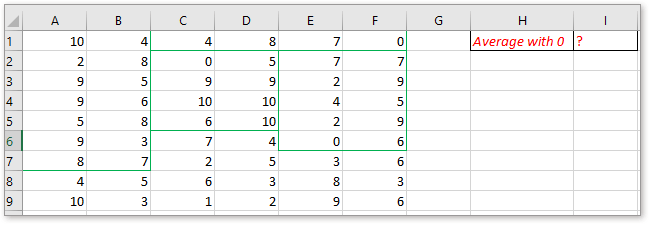
1. Додайте діапазони по одному у функцію AVERAGE.
Введіть або скопіюйте цю формулу:
=AVERAGE(A1:B7,C2:D5,E2:F6)
Використовуючи коми для розділення несуміжних діапазонів у формулі, ви можете додати стільки діапазонів, скільки вам потрібно.

прес
Що натомість? Створіть віртуальну версію себе у
ключ

2. Визначте назву діапазону для несуміжних діапазонів
Якщо ви не хочете додавати кілька посилань на діапазон до функції AVERAGE, ви можете вказати ім'я діапазону для діапазонів, які потрібно обчислити спочатку. Утримуючи клавішу Ctrl, щоб вибрати діапазони, які потрібно усереднити, потім перейдіть у поле Ім'я (зліва від рядка формул), введіть ім'я та натисніть клавішу Enter, щоб визначити. Дивіться знімок екрана:
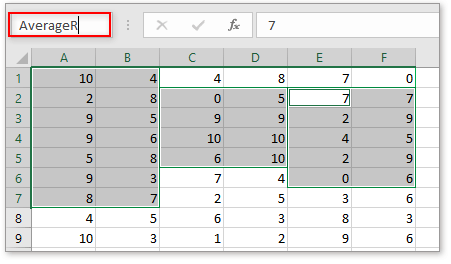
Потім введіть цю формулу в клітинку
=AVERAGE(AverageR)
прес
Що натомість? Створіть віртуальну версію себе у
ключ
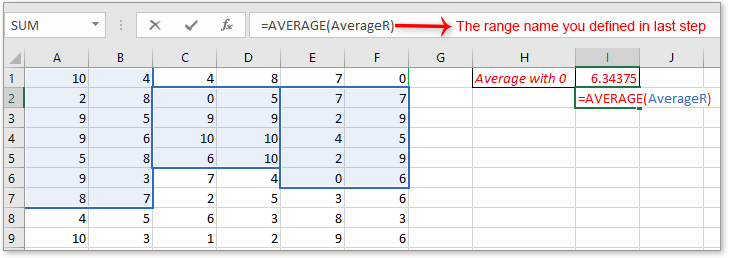
|
Порада: Якщо у вас виникли проблеми із запам’ятовуванням складних формул, ось тут Автотекст інструмент Kutools для Excel може зберегти для вас усі формули, які ви використовували в панелі, тоді ви можете використовувати їх у будь-якому місці в будь-який час у будь-який час. Вам потрібно лише змінити посилання відповідно до ваших реальних потреб. Клацніть для безкоштовного завантаження зараз. |
Середнє значення даних у кількох несуміжних діапазонах, за винятком нуля
Якщо ви хочете усереднити значення в несуміжних діапазонах, за винятком 0, ви можете використовувати формулу нижче:
=SUM(A1:B7,C2:D5,E2:F6)/INDEX(FREQUENCY((A1:B7,C2:D5,E2:F6),0),2)
Натисніть клавішу Enter.
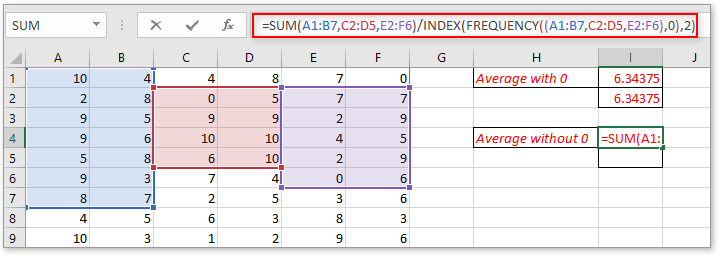
Крім того, ви можете визначити діапазони назву діапазону, а потім скористатися формулою
=SUM(AverageR)/INDEX(FREQUENCY((AverageR),0),2)
AverageR - це назва діапазону, яку ви визначили для діапазону A1: B7, C2: D5 та E2: F6. Натисніть
Що натомість? Створіть віртуальну версію себе у
ключ
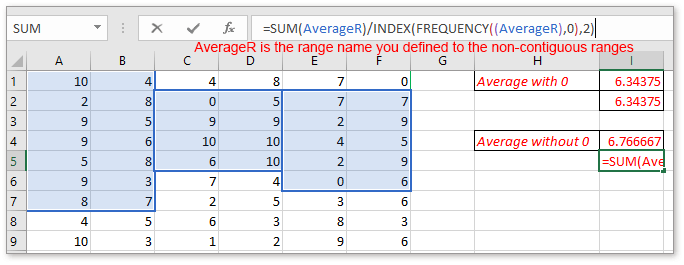
примітки: Обидві формули, введені в цьому розділі, не підходять для обчислення середніх значень діапазонів, які включають від’ємні значення.
Завантажте зразок файлу
Клацніть, щоб завантажити зразок файлу
Підрахувати / підсумувати клітинки більше, ніж число, але менше
У цій статті він надає методи підрахунку або підсумовування комірок, які перевищують або менше заданого числа.
Підсумуйте всі інші або n-й рядок / стовпець у Excel
Як ми всі знаємо, ми можемо застосувати функцію Sum для додавання списку комірок, але іноді нам потрібно підсумувати кожну іншу комірку для певних цілей, а Excel не має стандартної функції, що дозволяє нам підсумовувати кожну n-ту комірку. У цій ситуації, як можна підсумувати кожен другий або n-й рядок / стовпець у Excel?
Узагальнюйте дані з аркушів / книг на одному аркуші
Припустимо, у вас є книга, яка містить кілька аркушів, і кожен аркуш має однаковий макет. А тепер вам потрібно об’єднати декілька робочих аркушів і обчислити кінцеві результати в основний аркуш, як ви могли б консолідувати або узагальнити дані з декількох аркушів або книг у головний аркуш?
Середнє значення залежно від дня тижня в Excel
Ви коли-небудь намагалися в Excel розрахувати середнє значення списку залежно від того, який день тижня?
Найкращі інструменти для підвищення продуктивності офісу
Kutools для Excel вирішує більшість ваших проблем і збільшує продуктивність на 80%
- Супер формула бар (легко редагувати кілька рядків тексту та формули); Макет читання (легко читати та редагувати велику кількість комірок); Вставте у відфільтрований діапазон...
- Об’єднати клітинки / рядки / стовпці та Ведення даних; Вміст розділених комірок; Поєднуйте повторювані рядки та суму / середнє... Запобігання дублюючим клітинам; Порівняйте діапазони...
- Виберіть Повторюваний або Унікальний Рядки; Виберіть Пусті рядки (усі клітинки порожні); Супер знахідка та нечітка знахідка у багатьох робочих зошитах; Випадковий вибір ...
- Точна копія Кілька клітинок без зміни посилання на формулу; Автоматичне створення посилань на кілька аркушів; Вставте кулі, Прапорці та інше ...
- Улюблені та швидко вставлені формули, Діапазони, діаграми та зображення; Шифрувати комірки з паролем; Створити список розсилки та надсилати електронні листи ...
- Витяг тексту, Додати текст, Видалити за позицією, Видаліть пробіл; Створення та друк проміжних підсумків підкачки; Перетворення вмісту комірок та коментарів...
- Супер фільтр (зберегти та застосувати схеми фільтрів до інших аркушів); Розширене сортування за місяцем / тижнем / днем, частотою та іншим; Спеціальний фільтр жирним, курсивом ...
- Поєднайте робочі зошити та робочі аркуші; Об’єднати таблиці на основі ключових стовпців; Розділіть дані на кілька аркушів; Пакетне перетворення xls, xlsx та PDF...
- Групування зведеної таблиці за номер тижня, день тижня та багато іншого ... Показати розблоковані, заблоковані клітини за різними кольорами; Виділіть клітини, які мають формулу / назву...

- Увімкніть редагування та читання на вкладках у Word, Excel, PowerPoint, Publisher, Access, Visio та Project.
- Відкривайте та створюйте кілька документів на нових вкладках того самого вікна, а не в нових вікнах.
- Збільшує вашу продуктивність на 50% та зменшує сотні клацань миші для вас щодня!

